Anuncio
Ellos pueden verte. Siempre que sea necesario, ya sea por un troyano (son capaz de grabar llamadas de Skype Este malware troyano podría estar grabando sus conversaciones de SkypeSi ha usado Skype, necesita saber acerca del Trojan T9000, malware que graba sus conversaciones, videollamadas y mensajes de texto, y es prácticamente indetectable para los paquetes de seguridad. Lee mas ), puerta trasera de software de seguridad o vulnerabilidad de enrutador Wi-Fi, puedes ser observado a través de la cámara web de tu dispositivo Cómo hacer que sus cámaras de seguridad inalámbricas sean intocables para los hackersEn los últimos meses, abundan las historias sobre vulnerabilidades de seguridad. Claramente, este no es un estado de cosas aceptable. Para combatir esto, debe asegurar sus cámaras de seguridad. Averigüemos cómo. Lee mas . No importa si estamos hablando de un teléfono, una tableta o una PC.
Ellos pueden verte.
Como probablemente no quieras que te vean, deberás tomar medidas. ¿Qué programas están usando tu cámara web? ¿Son aplicaciones privadas y seguras? ¿Y cómo puedes evitar que tu cámara web se use contra ti permanentemente?
¡Vamos a averiguar!
Las soluciones multiplataforma: cubrir la cámara web
No importa qué tipo de dispositivo estés usando. Si le preocupa la cámara web y la posibilidad de que la NSA o alguna otra agencia de vigilancia piratee la cámara, puede taparlo fácilmente Por qué debería deshabilitar o cubrir su cámara web ahora mismoSi no tiene cuidado, los hackers pueden acceder fácilmente a su cámara web y espiarlo sin su conocimiento. Entonces tiene dos opciones: deshabilitar la cámara o taparla. Lee mas .
La opción más inteligente y rápida es encontrar una etiqueta adhesiva y colocarla sobre el sensor. Puede ser una pequeña nota adhesiva o una simple etiqueta. Una vez que haya hecho esto, puede pensar en comprar una solución dedicada.
Un ejemplo es esta cubierta sólida que se puede aplicar hasta 250,000 veces. Funciona en prácticamente cualquier superficie, por lo que es ideal para computadoras portátiles, teléfonos inteligentes, tabletas e incluso consolas de juegos.
Otras soluciones están disponibles.. Cuando esté satisfecho con la cubierta de su cámara web, es hora de averiguar qué programas tienen acceso a ella y evitar el uso no autorizado.
Mientras tanto, si tiene una cámara web USB, ¡simplemente desenchúfela cuando no esté en uso!
Use Process Explorer para rastrear el acceso a su cámara web de Windows
Las computadoras con Windows son particularmente propensas a dar acceso a la cámara web. Afortunadamente, no es demasiado difícil averiguar qué programas están accediendo a la cámara y detenerlos. Microsoft produce una aplicación que puede descargar a Windows 10 (y a continuación) llamada Process Explorer. Encontrarás esto 1.8 MB de descarga en el sitio de Microsoft TechNet.
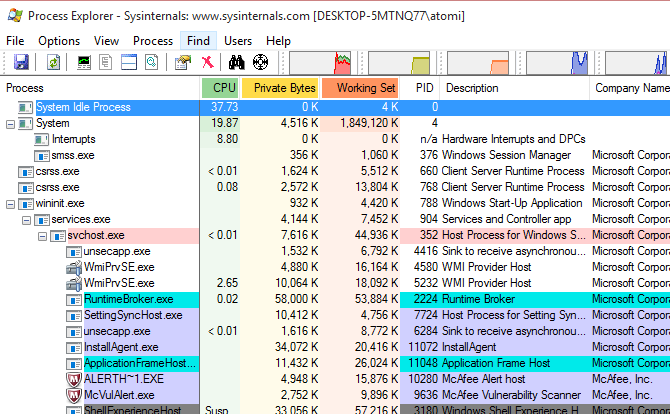
Una vez descargado, extraiga el contenido del archivo ZIP y vaya al subdirectorio ProcessExplorer. Haga clic con el botón derecho en la versión que cumpla con la arquitectura de su sistema (hay una versión de 32 bits y 64 bits) y haga clic Ejecutar como administrador. En el cuadro de advertencia de seguridad resultante, haga clic en correr, entonces De acuerdo a los términos de la licencia. Luego minimice la ventana de la aplicación Process Explorer para volver a ella más tarde.
Identifique su cámara web en Windows
La siguiente etapa es identificar su cámara web en Windows 10. Esto se hace abriendo Administrador de dispositivos, que encontrará haciendo clic derecho en el comienzo menú. Expandir Dispositivos de imagen, luego encuentre la entrada etiquetada como la cámara.
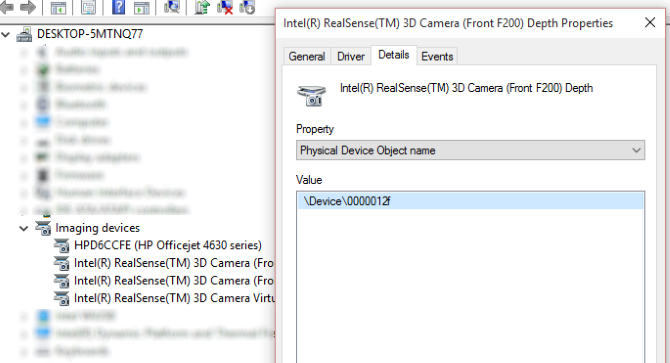
Haga clic derecho en este, seleccione Propiedades, y en el cuadro de propiedades, elija el Detalles lengüeta. Debajo Propiedad, Seleccione Nombre del objeto del dispositivo físicoy haga clic con el botón derecho en el valor, seleccionando Copiar.
¿Qué aplicación está usando tu cámara web?
Ahora estás listo para rastrear las aplicaciones usando tu cámara. Expanda el Explorador de procesos y, en la barra de menú, seleccione Encontrar (o CTRL + F), entonces Pegar el contenido de su portapapeles en el campo. Este debería ser el valor que copió del nombre del objeto del dispositivo físico.
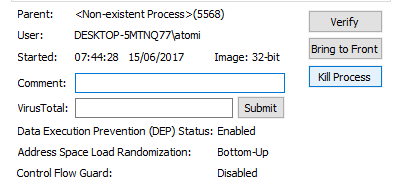
Hacer clic Buscary espera los resultados. Se mostrará una lista de procesos que tienen acceso a su cámara web. Desplácese por la lista en la ventana principal y busque algo desconocido. Una vez que haya encontrado algo que no reconoce, haga clic con el botón derecho y seleccione Propiedades, entonces Proceso de matanza. Confirmar con Okay.
Podrá distinguir fácilmente las aplicaciones confiables de las que no. El nombre del software se encuentra en Proceso, y si bien esto puede parecer desconocido, puede consultar los campos Descripción y Nombre de la empresa para tener una idea de lo que es. En la mayoría de los casos, esto debería estar claro. En otros, es posible que prefiera tomar más medidas, como una búsqueda en la web, para averiguar cuál es el proceso.
¿Problemas? Analizar en busca de malware: ¡ahora!
Si resulta que hay una pieza de software que accede a su cámara web que no se reconoce, deberá tomar medidas. Esto indicará que hay malware en su sistema y, naturalmente, estará ansioso.
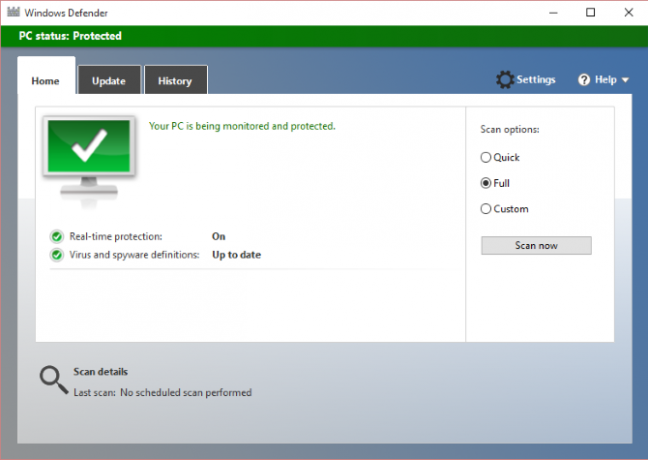
Tome la opción simple: escanee su PC en busca de malware de inmediato. Si cree que no tiene instalado un software antimalware, probablemente esté equivocado. Las versiones recientes de Windows se envían con Windows Defender incorporado Cómo deshabilitar manualmente Windows Defender en Windows 10 Home¿Desea deshabilitar Windows Defender en Windows 10 Home sin meterse con el registro? ¡Aquí se explica cómo hacerlo! Lee mas . Normalmente lo encontrará en el menú Inicio (debajo de Todas las aplicaciones> Sistema de Windows), pero también se puede buscar.
Una vez corriendo, haga clic en Completo, entonces Escanear ahora. Aunque alguna vez tuvo una mala reputación, Windows Defender es mucho más competente Cómo usar la protección contra malware de Windows Defender en Windows 10Al igual que cualquier sistema operativo Windows, Windows 10 está abierto al abuso y es vulnerable a las amenazas en línea. El software de seguridad es obligatorio. Windows Defender es un buen lugar para comenzar y lo guiamos a través de la configuración. Lee mas escáner anti-malware en estos días. Sin embargo, si prefiere elegir una herramienta antimalware diferente, asegúrese de seleccionar una en la que confíe.
¿No confías en la aplicación? Desinstalar
Por otro lado, si la aplicación con acceso a su cámara es una en la que no confía, o no cree que debería tener acceso, desinstálela. Esto debería ser fácil de completar en Windows a través de Cambiar o eliminar programa herramienta en el Panel de control. Uno de estos Desinstaladores de Windows 3 mejores desinstaladores de terceros y por qué los necesitaPara desinstalar un programa de Windows, no puede presionar "Eliminar", debe ejecutar el desinstalador del software. Desafortunadamente, la opción "Desinstalar un programa" en el Panel de control de Windows no siempre la elimina por completo ... Lee mas debería poder ayudarte si tienes problemas.
En general, es poco probable que alguien te esté mirando, ya sean servicios de seguridad o hackers voyeuristas. Si lo son, los pasos son claros:
- Cubra (o desconecte) su cámara web, sea cual sea la plataforma que esté utilizando.
- Instale Process Explorer para averiguar qué software está accediendo a la cámara web.
- Si el software no le resulta familiar, realice un análisis completo del sistema antimalware.
De hecho, ¡asegúrese de tener un punto adhesivo para su cámara web móvil con usted en todo momento! ¿Le preocupa la privacidad cuando hay una cámara web que lo fulmina con la mirada? Cuéntanos sobre esto en los comentarios.
Christian Cawley es editor adjunto de seguridad, Linux, bricolaje, programación y tecnología explicada. También produce el podcast realmente útil y tiene una amplia experiencia en soporte de escritorio y software. Colaborador de la revista Linux Format, Christian es un fabricante de frambuesa Pi, amante de Lego y fanático de los juegos retro.


